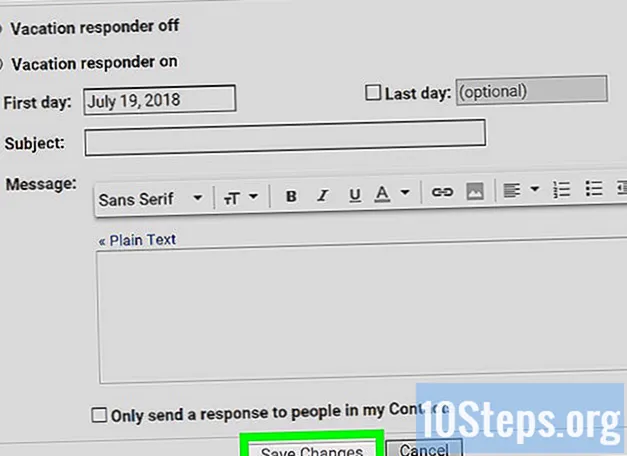
Sisältö
Muut osiotTämä wikiHow opettaa sinulle, miten Gmail-työpöytäilmoitukset otetaan käyttöön. Työpöytäilmoitusten vuoksi ponnahdusikkuna tulee näkyviin aina, kun saat uuden sähköpostin tai keskustelun Gmailissa. Muista, että työpöytäilmoitukset toimivat vain Google Chromessa, Firefoxissa ja Safarissa.
Askeleet
. Se sijaitsee Gmailin postilaatikkosivun oikeassa reunassa. Näkyviin tulee avattava valikko.
Klikkaus asetukset. Tämä on avattavassa valikossa. Napsauttamalla sitä avautuu Asetukset-sivu.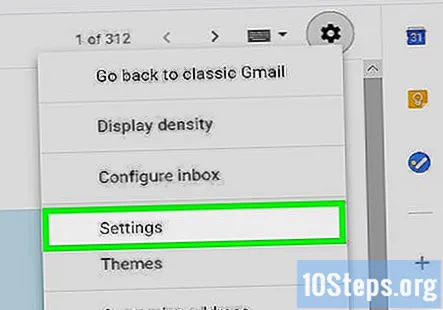
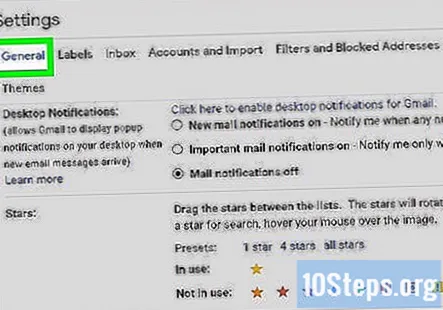
Klikkaa Kenraali välilehti. Se on Asetukset-sivun vasemmassa yläkulmassa.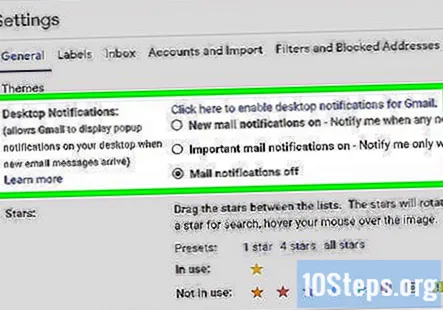
Vieritä alas "Työpöytäilmoitukset" -osioon. Löydät tämän lähellä Asetussivun keskiosaa.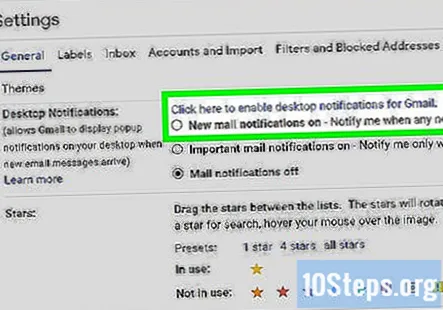
Valitse ilmoitusasetus. Valitse Työpöytäilmoitukset-osiossa jokin seuraavista vaihtoehdoista:- Uuden postin ilmoitukset käytössä - Kytkee työpöytäilmoitukset kaikille saapuville sähköposteille.
- Tärkeät sähköposti-ilmoitukset käytössä - Ottaa käyttöön työpöydän ilmoitukset sähköposteille, jotka Gmail on merkinnyt "Tärkeäksi".
Selaa alaspäin ja napsauta Tallenna muutokset. Se on sivun alaosassa. Se tallentaa muutokset ja poistuu Asetukset-valikosta.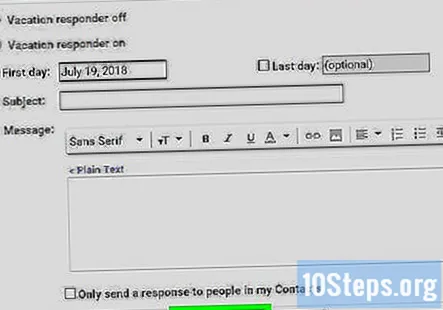
- Saat työpöytäilmoituksen aina, kun selaimesi on auki ja saapuu sähköposti, joka vastaa työpöydän ilmoitusehtoja.
Yhteisökysymykset ja vastaukset
Mitä teen, jos sähköpostitilisi ei anna ääntä, vaikka ilmoitukset olisivat päällä?
Siirry asetuksiin, työpöydän ilmoituksiin ja varmista, että uusi sähköposti-ilmoitus on päällä. Paina sen yläpuolella olevaa linkkiä '' Napsauta tätä ottaaksesi käyttöön työpöytäilmoituksen Gmailille '', ja sen pitäisi toimia.
Olen tehnyt kaikki nämä ohjeet, mutta Gmail-ilmoituskuvaketta ei vieläkään tule työpöydällesi. Se vain meni pois muutama päivä sitten. Mitään ideoita?
Sinun on annettava Chromen näyttää ilmoituksia Windowsissa (napsauta Käynnistä-valikkoa ja kirjoita "ilmoitukset" hakukenttään, siirry Asetuksiin ja ota sitten ilmoitukset käyttöön Chromelle). Hangouts on sallittava myös Gmailissa. Siirry lopuksi Chrome-asetuksiin, napsauta Näytä lisäasetukset, valitse Lisäasetukset-kohdasta Sisältöasetukset ja valitse Ilmoitukset-kohdasta Salli kaikkien sivustojen näyttää työpöytäilmoituksia.
Olen noudattanut kaikkia näitä ohjeita Firefox-selaimelleni (Quantum 67.0.4), eikä työpöydälle (Windows 8.1) tule näkyviin ponnahdusikkunoita. Onko sinulla lisää ehdotuksia siitä, miten voin saada tämän toimimaan? Vastaus
Vinkkejä
- Jos ilmoituksista tulee ylivoimainen, voit poistaa Gmail-ilmoitukset käytöstä helposti Asetukset-valikossa.
- Gmail ei lähetä sinulle ilmoituksia Päivitykset-, Sosiaalinen- tai Mainoskampanjat-kansioihin lähetetyistä sähköposteista.
Varoitukset
- Gmail-selaimen ilmoitukset toimivat vain, jos selaimesi on auki.
Joka päivä wikiHow'ssa työskentelemme ahkerasti antaaksemme sinulle pääsyn ohjeisiin ja tietoihin, jotka auttavat sinua elämään parempaa elämää, riippumatta siitä, pitävätkö sinut turvallisempana, terveellisempänä tai hyvinvointina. Nykyisten kansanterveys- ja talouskriisien aikana, kun maailma muuttuu dramaattisesti ja me kaikki opimme ja sopeudumme päivittäisen elämän muutoksiin, ihmiset tarvitsevat wikiHow'ta enemmän kuin koskaan. Tuesi auttaa wikiHow'ta luomaan syvällisempiä kuvitettuja artikkeleita ja videoita ja jakamaan luotettavan opetussisällömme miljoonille ihmisille ympäri maailmaa. Harkitse osallistumista wikiHow: hon tänään.


